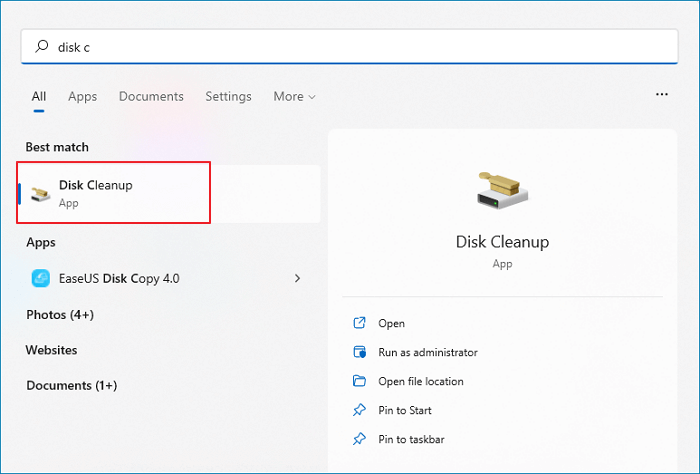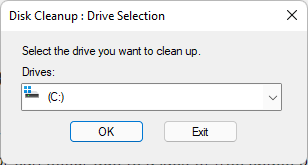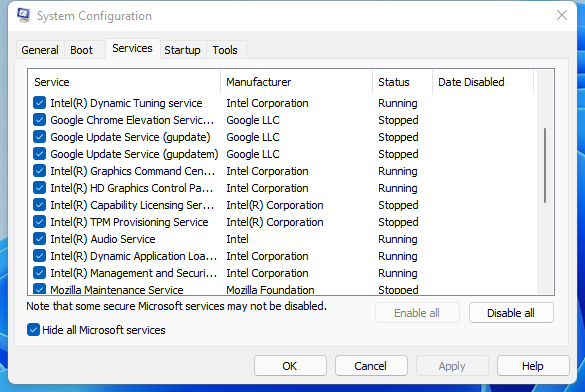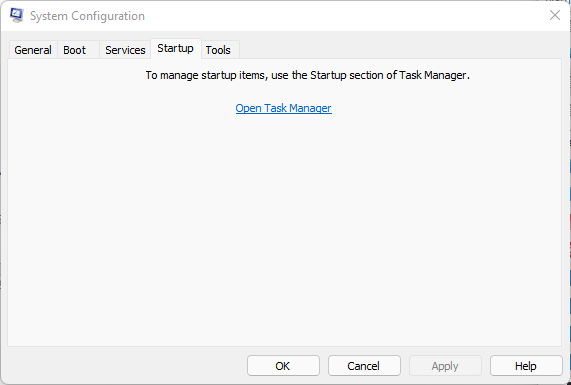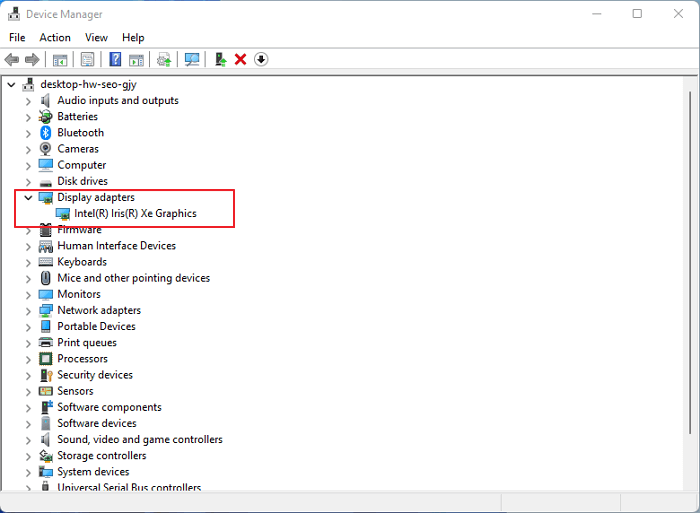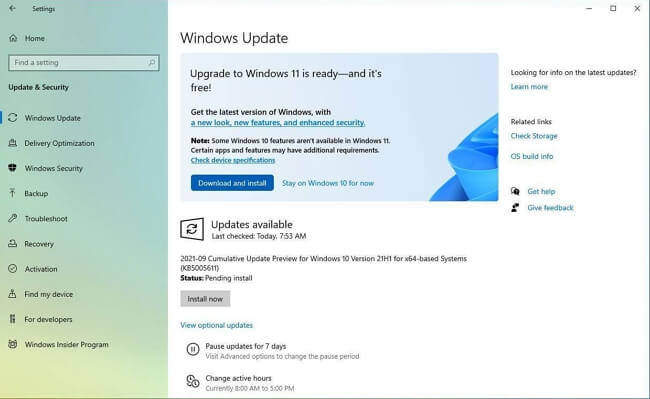Windows-foutcodes betekenen altijd dat er een probleem is met uw computer. Soms kan het probleem te maken hebben met de hardwareconfiguratie en soms kan het probleem worden veroorzaakt door defecte verbindingen. In dit artikel helpen we u het probleem met foutcode 0x0 0x0 op te lossen en te begrijpen wat het is.
Wat is foutcode 0x0 0x0
Een 0x0 0x0-foutcode betekent dat uw systeem niet correct is. Afgezien van deze reden kan deze fout worden veroorzaakt door onnauwkeurige of inconsistente vermeldingen in het Windows-registerbestand. Eigenlijk kan de naam gebruikers ook helpen om de foutcode te ontcijferen.
De "0x"-reeks is een gebruikelijke afkorting voor het decimale getal 16. Het verwijst naar vier bytes aan gegevens, gescheiden door cijfers en letters. Deze 0x0-code verschijnt op verschillende plaatsen in het systeem, afhankelijk van de mate van schade. De meeste fouten worden geregistreerd met een specifieke foutnaam, zoals DCD SQLSERVERtoepassingsnaam.
De oorzaak van foutcode 0x0 0x0
Als u dit probleem eenmaal tegenkomt, vraagt u zich misschien af hoe dit is gebeurd. Hieronder volgen enkele van de meest voorkomende redenen:
- Besturingssysteem storing
- Ongeldige invoer of onregelmatige invoer in het systeem
- Mislukte software-installatie of -verwijdering
- Computer wordt onjuist afgesloten
- Malware- of virusaanval
Hoe foutcode 0x0 0x0 op te lossen?
Dit deel gaat voornamelijk over de oplossingen die u kunt toepassen om de 0x0-fout op te lossen.
Fix 1. Voer Schijfopruiming uit
Wanneer uw computer geen vrije ruimte heeft, is het zeer goed mogelijk dat u de 0x0-foutcode ziet. Een grondige schijfopruiming kan u helpen het probleem op te lossen. Voordat u deze methode gebruikt, moet u een back-up maken van alle schijfgegevens om gegevensverlies te voorkomen.
- Maak een back-up van schijf/partitie, bestanden, systeem naar externe harde schijf of cloud.
- Eenvoudige back-upplannen met krachtige opties, besparen tijd en energie.
Stap 1. Zoek Schijfopruiming in de Windows-zoekbalk en selecteer de beste overeenkomst.
![Zoek Schijfopruiming]()
Stap 2. Selecteer de schijf die u wilt opschonen en klik op "OK". Nogmaals, zorg ervoor dat u een back-up van de gegevens hebt gemaakt.
![Selecteer de doelschijf]()
Oplossing 2. Conflicterende programma's sluiten
Wanneer u de 0x0-fout tegenkomt, kunt u eerst controleren wat de conflicterende software is.
Stap 1. Druk op de Windows + R-toetsen om het vak Uitvoeren te openen, voer misconfig in en druk op Enter om te starten.
Stap 2. Klik op het tabblad Service van Systeemconfiguratie, vink de optie "Verberg alle Microsoft-services" aan.
Stap 3. Klik op de knop Alles uitschakelen om alle conflicterende configuraties uit te schakelen.
![Schakel conflicterende programma's uit]()
Stap 4. Schakel over naar het tabblad Opstarten en selecteer Taakbeheer openen.
![Taakbeheer openen]()
Stap 5. Klik met de rechtermuisknop op elk ingeschakeld opstartitem en selecteer Uitschakelen. Sluit vervolgens Taakbeheer en ga terug naar Systeemconfiguratie. Klik OK.
Stap 6. Selecteer OK in het pop-upvenster.
Als het probleem is opgelost, moet u teruggaan naar de systeemconfiguratie, de services die u hebt uitgeschakeld opnieuw inschakelen totdat u het gewraakte programma vindt en het vervolgens verwijderen.
Fix 3. Verwijder en installeer het grafische stuurprogramma opnieuw
Defecte grafische stuurprogramma's kunnen ook 0x0-problemen veroorzaken. De eenvoudigste oplossing is om de grafische driver te verwijderen en opnieuw te installeren.
Stap 1. Zoek en selecteer de beste overeenkomst om Apparaatbeheer te openen.
Stap 2. Navigeer naar Display Adapters en vouw deze uit. Display Adapters is het stuurprogramma voor de videokaart.
![Beeldschermadapters]()
Stap 3. Klik met de rechtermuisknop op het stuurprogramma en selecteer Apparaat verwijderen.
Stap 4. Wacht tot het proces is voltooid en start vervolgens uw computer opnieuw op. Open Apparaatbeheer opnieuw, klik op het tabblad Actie bovenaan en selecteer Scannen op hardwarewijzigingen.
Fix 4. Update Windows-systeem en antivirus naar de nieuwste versie
De laatste oplossing is eenvoudig en direct. Controleer het systeem en uw antivirussoftware-update-informatie, zorg ervoor dat ze de nieuwste versie zijn.
![gerelateerde artikelen]()
[Voor alle gebruikers] Upgraden naar Windows 11
Voor alle Windows-gebruikers - Windows 7/8/10 om te upgraden naar de nieuwste Windows 11.
Conclusie
Met deze bovenstaande oplossingen kunt u mogelijk de 0x0-fout op uw computer oplossen.
![EaseUS Data Recovery Wizard]()
![EaseUS Data Recovery Wizard for Mac]()
![EaseUS Partition Manager Pro]()
![EaseYS Partition Manager Server]()
![EaseUS Todo Backup Workstation]()
![EaseUS Todo Backup Advanced Server]()